 Numbers
Numbers
Numbers pozwala tworzyć na Macu atrakcyjne i zaawansowane arkusze kalkulacyjne. Ponad 30 zaprojektowanych przez Apple szablonów pozwala szybko tworzyć budżety, faktury, zestawienia i inne arkusze. Numbers może także otwierać arkusze aplikacji Microsoft Excel i eksportować do tego formatu.
Rozpocznij od szablonu i dodaj, co chcesz Zaznacz w szablonie przykładowy tekst i wpisz własny. Aby dodać obrazek, przeciągnij plik grafiki z Maca na obrazek zastępczy.
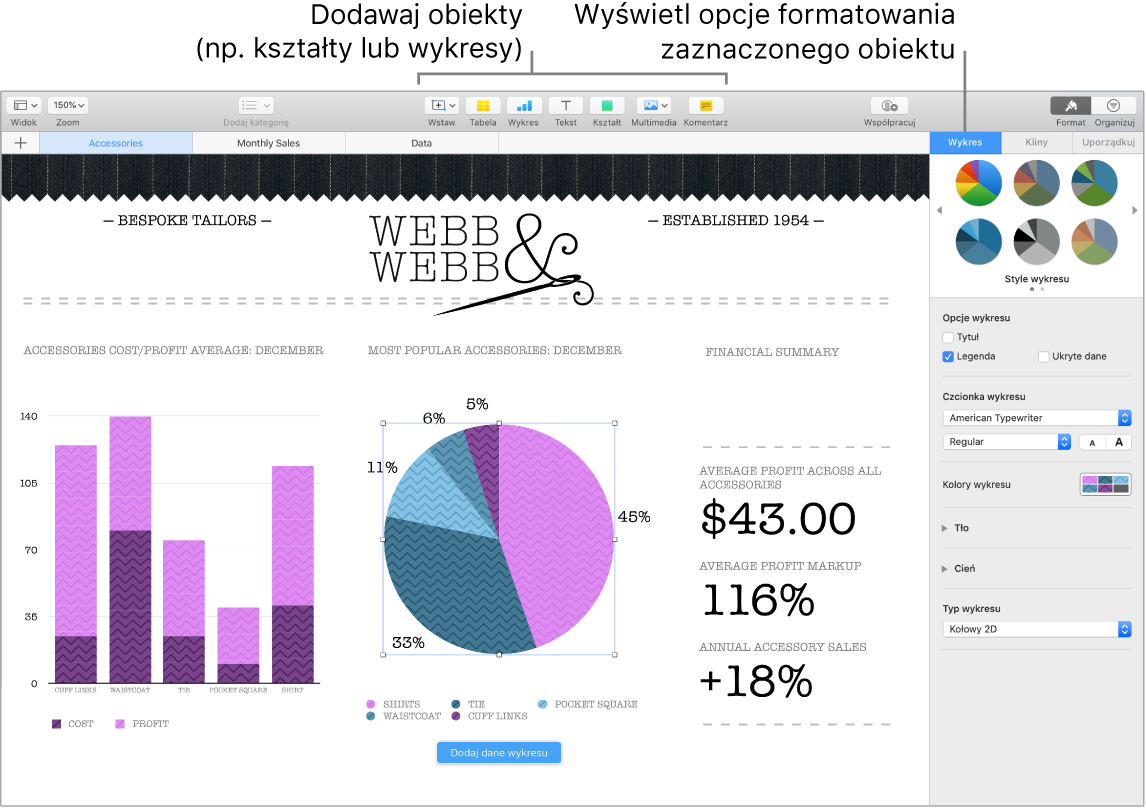
Porządkowanie informacji przy użyciu arkuszy Używając wielu arkuszy lub kart, możesz wyświetlać różne perspektywy informacji. Możesz na przykład używać jednego arkusza do budżetu, innego do tabeli, a jeszcze innego do notatek. Aby dodać nowy arkusz, kliknij w ![]() . Aby zmienić kolejność arkuszy, przeciągnij kartę w lewo lub w prawo.
. Aby zmienić kolejność arkuszy, przeciągnij kartę w lewo lub w prawo.
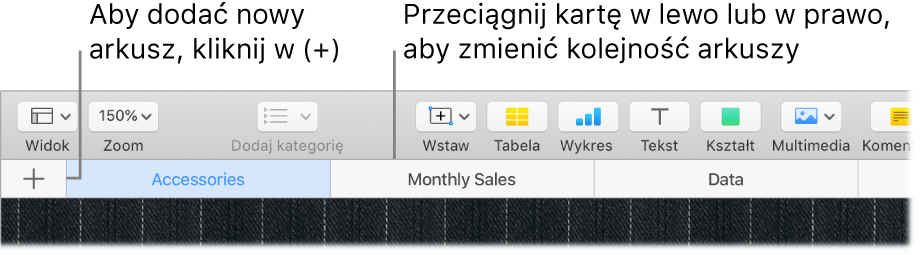
Formuły na skinienie palca Możesz korzystać z wbudowanej pomocy dla ponad 250 zaawansowanych funkcji — po prostu wpisz znak równości (=) w komórce, aby wyświetlić wszystkie funkcje i ich opisy na pasku bocznym. Aby uzyskać sugestie, zacznij wpisywać formułę.
Porada: Aby zobaczyć szybkie obliczenia dotyczące serii wartości, zaznacz zakres komórek zawierających dane wartości. Na dole okna zobaczysz sumę, wartość średnią, minimalną i maksymalną oraz liczbę zaznaczonych komórek. Aby wyświetlić jeszcze więcej informacji, kliknij w przycisk ustawień ![]() .
.
Używanie paska Touch Bar Stuknij w Format, Wypełnij lub Formuła, aby wyświetlić opcje pokazane poniżej. Stuknij w przyciski stylu tekstu i formatu, aby wyświetlić więcej opcji pozwalających na wybór koloru, wyrównania, oblewania oraz wyrównania tekstu w pionie.

Stuknij w Format, aby wyświetlić poniższe przyciski formatowania tekstu:

Stuknij w Wypełnij, aby wyświetlić poniższe opcje automatycznego wypełniania:

Stuknij w Formuła, aby wyświetlić przyciski pozwalające na szybkie wstawianie formuł:

Więcej informacji Zobacz: Wsparcie dla aplikacji Numbers.